Установка и переход на новый язык отображения в Windows 7 Home и Pro

Как установить и изменить на новый язык интерфейса в Windows 7 Домашняя и Профессиональная с помощью пакетов интерфейса пользователя.
В Windows 10 может пригодиться знание того, как использовать будильники. Независимо от того, нужен ли вам резервный будильник, чтобы гарантировать, что вы сделаете это очень важное раннее утреннее собрание, или вам нужна помощь в организации вашего ежедневного расписания, встроенный будильник в Windows 10 может повысить вашу производительность. Вам следует использовать будильники, если вы проводите много времени за компьютером, особенно пока ваши навыки тайм-менеджмента все еще находятся в стадии разработки. 🙂 В этом руководстве показано, как добавлять, использовать и отключать будильники на компьютере или устройстве с Windows 10:
Содержание
ПРИМЕЧАНИЕ. Представленные функции доступны в обновлении Windows 10 за ноябрь 2019 г. или более поздней версии. Если вы используете более старую версию Windows 10, у вас может не быть доступа ко всем функциям. Проверьте свою сборку Windows 10 и, при необходимости, получите последнее доступное вам обновление Windows 10 .
Как получить доступ к приложению «Будильники и часы» в Windows 10
Windows 10 поставляется с приложением « Будильники и часы» , которое включает функцию « Будильник ». Есть несколько способов открыть приложение. Поскольку список приложений в меню « Пуск » отсортирован в алфавитном порядке, нам было проще сначала получить к нему доступ, а затем открыть приложение « Будильники и часы» , которое указано под A в верхней части меню « Пуск » . Чтобы открыть меню « Пуск », нажмите или коснитесь кнопки « Пуск » в левом нижнем углу экрана или нажмите клавишу Windows на клавиатуре. Приложение « Будильники и часы» должно быть видно, когда меню « Пуск »открывается, но прокрутите немного вниз, если это не так. Нажмите или коснитесь приложения, чтобы открыть его.
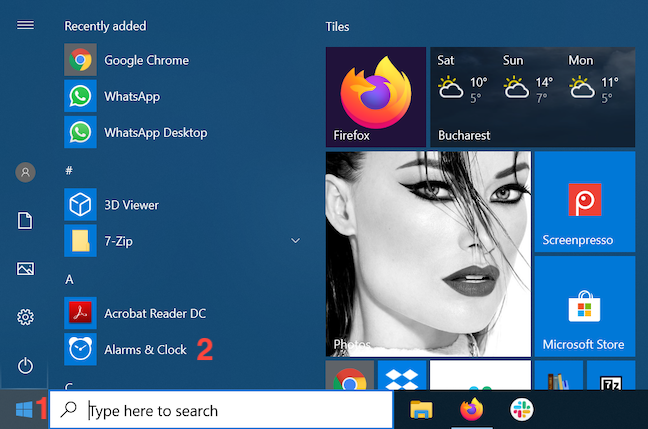
Нажмите на Будильники и часы
Вы также можете ввести «будильник» в поле поиска на панели задач, а затем щелкнуть или коснуться, чтобы открыть соответствующий результат.
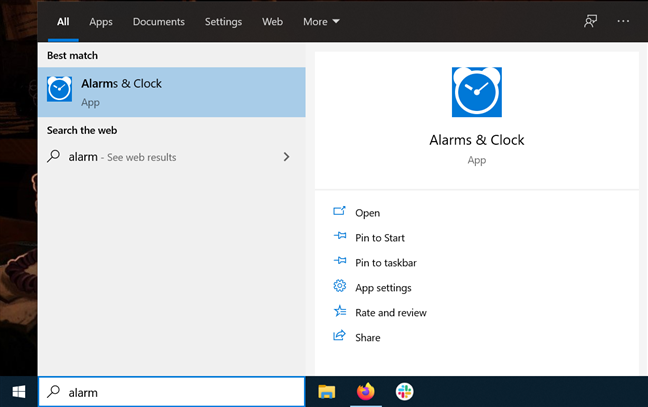
Откройте Будильники и часы на панели задач.
Если вы часто используете приложение « Будильники и часы» , создайте для него плитку в меню « Пуск » . После поиска приложения в поле поиска на панели задач нажмите или коснитесь параметра «Закрепить на начальном экране» в правой части всплывающего меню.
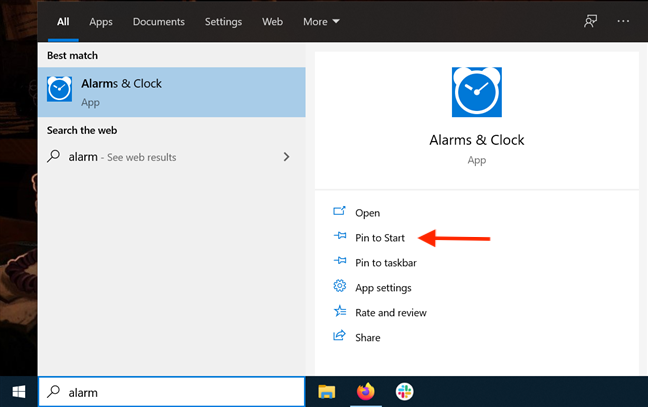
Нажмите Закрепить, чтобы начать
Плитка отображается в вашем меню « Пуск », и вы можете щелкнуть или коснуться ее, чтобы получить доступ к приложению. Плитка « Будильники и часы» также помогает следить за расписанием, показывая следующий активный будильник и некоторые сведения о нем.
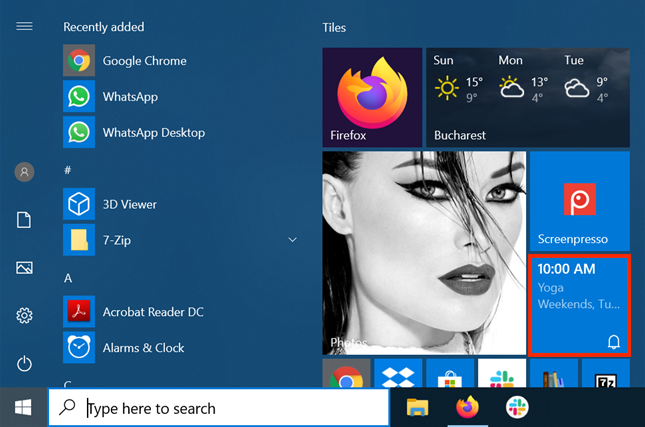
Плитка «Будильники и часы» полезна
Вы также можете получить доступ к будильникам и часам с помощью Cortana , виртуального помощника Microsoft. Убедитесь, что она слушает, и скажите «будильник» , чтобы запустить приложение.
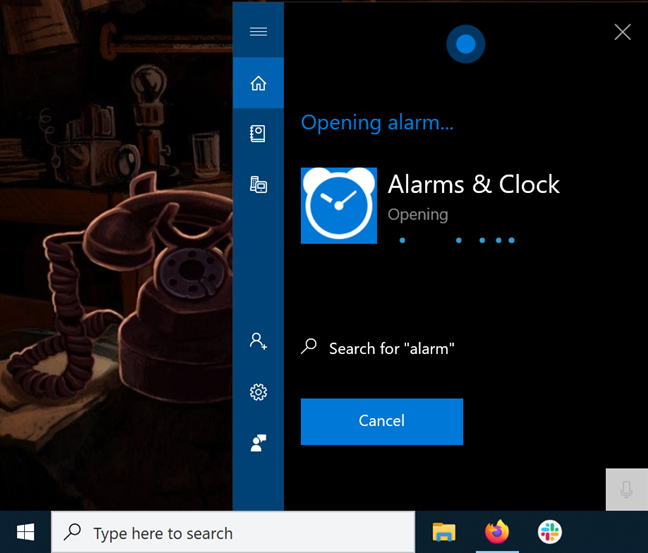
Используйте Cortana, чтобы открыть приложение
Когда Будильники и часы открываются, в верхней части окна есть четыре вкладки.
Нужная нам вкладка называется, как вы уже догадались, Будильник , поэтому нажмите или коснитесь ее.
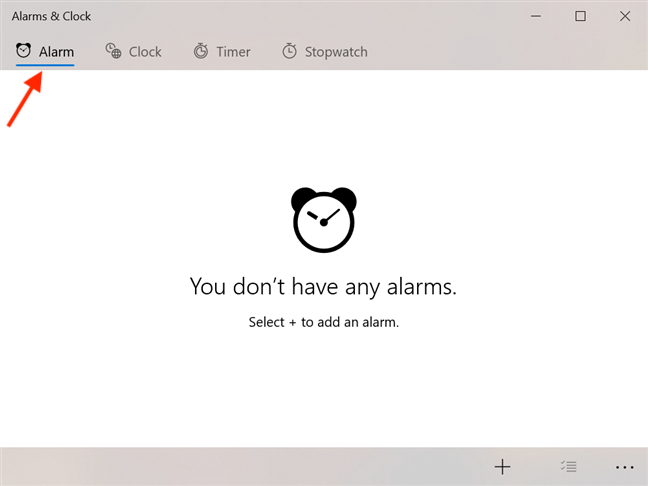
Доступ к будильнику из Будильников и часов
ПРИМЕЧАНИЕ. В этом руководстве основное внимание уделяется использованию сигналов тревоги Windows 10 вручную старомодным способом. Вы также можете использовать Microsoft Cortana с приложением « Будильники и часы» , если предпочитаете голосовое управление. Чтобы узнать больше об этом, прочитайте: Как установить таймеры и будильники с помощью Cortana в Windows 10 .
Как добавить будильник в Windows 10
В Windows 10 будильник — это отличный способ запомнить действия, которые необходимо выполнить в определенное время в определенные дни, например полить растения, купать питомца или убраться в доме. Вы можете одновременно активировать более тридцати сигналов тревоги. Мы могли бы быть еще более конкретными, но мы посчитали, что тридцати более чем достаточно для среднего пользователя (и нам тоже стало скучно 🙂 ). Ваш будильник срабатывает в указанное вами время, пока ваш компьютер или устройство не спит, даже если оно заблокировано. Чтобы добавить новый будильник, нажмите или коснитесь кнопки «Добавить новый будильник» в нижней части вкладки « Будильник ».
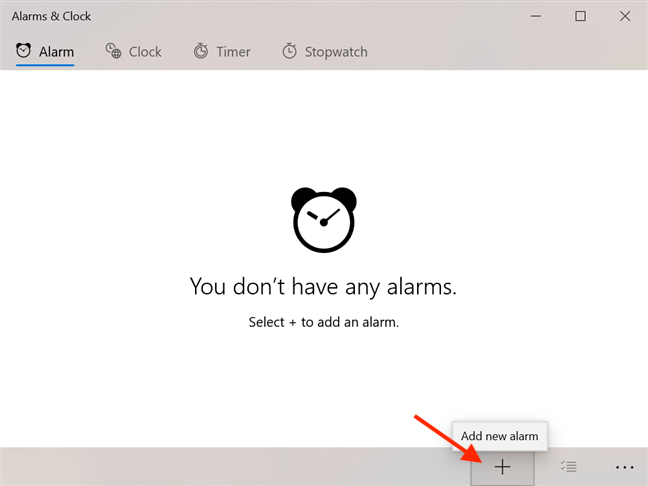
Нажмите Добавить новый будильник в Будильники и часы.
Откроется окно Новый будильник , в котором вы можете сначала установить время будильника, прокручивая и выбирая час и минуту, когда вы хотите, чтобы он срабатывал. Время, оставшееся до сигнала будильника, отображается ниже.
Нажмите или коснитесь, чтобы установить время для будильника
Щелкнув или коснувшись поля под названием будильника , вы сможете ввести имя будильника вместо имени по умолчанию (1) . Мы создали будильник под названием « Йога », чтобы напоминать нам о том, что нужно отдохнуть.
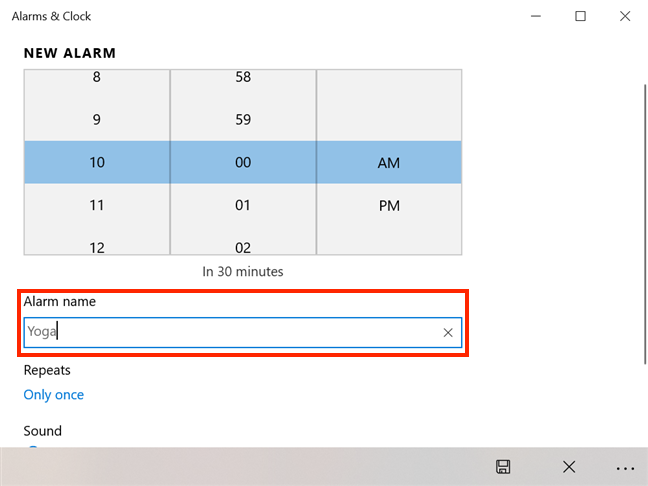
Назовите свой будильник в Будильниках и часах
Если вы не в настроении называть свои будильники, Windows 10 поможет вам различать их и добавит новый номер после общего будильника . Затем вы можете решить, как часто ваш будильник возникает в разделе « Повторения ». Значение по умолчанию — « Только один раз », но при нажатии или нажатии на него отображаются дополнительные параметры.
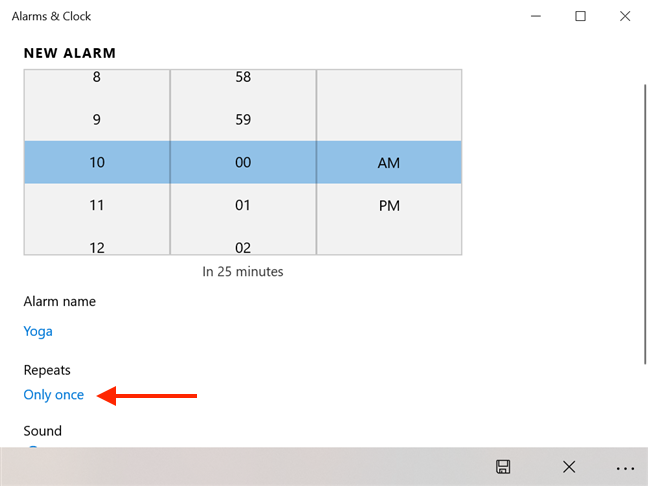
Нажмите Только один раз, чтобы изменить его
Нажмите или коснитесь, чтобы выбрать дни недели, когда вам нужен будильник. Когда вы закончите, щелкните или коснитесь за пределами раздела, показывающего дни недели, и ваши изменения будут сохранены.
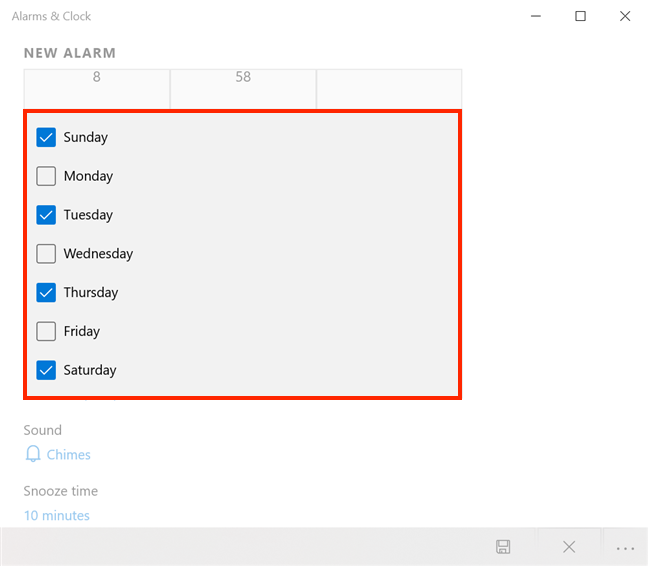
Выберите дни для будильника
Как видно выше, мы выбрали вторник , четверг , субботу и воскресенье . На следующем снимке экрана вы можете увидеть, как наши варианты элегантно отображаются в разделе « Повторения » как «Выходные, Вт, Чт » .
Нажмите или коснитесь Звонки , чтобы изменить звук будильника.
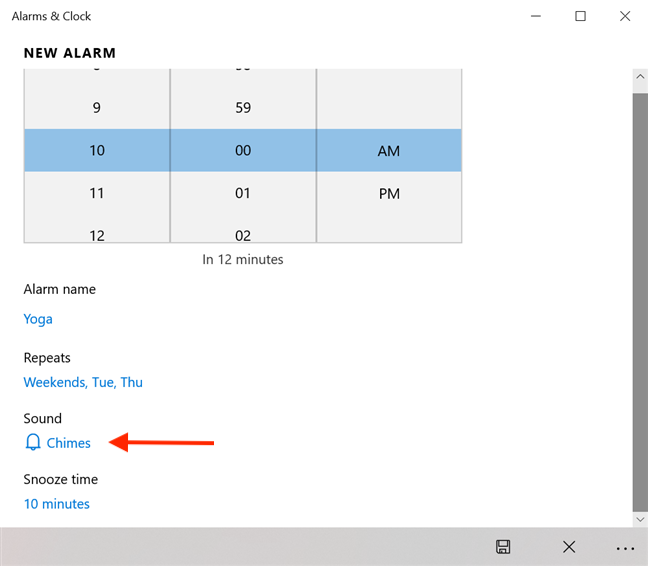
Изменить звук будильника
В списке доступных звуков нажмите или коснитесь «Воспроизвести» , чтобы прослушать мелодию. Нажмите или коснитесь записи, когда решите, и ваши предпочтения будут сохранены.
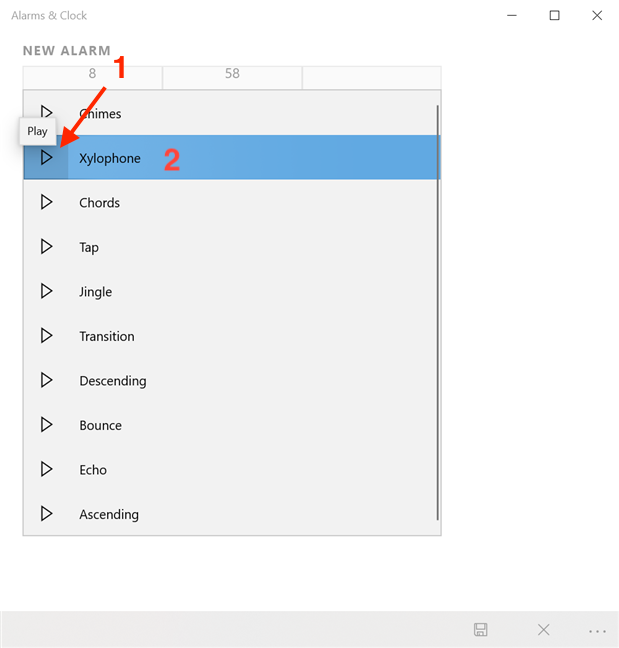
Установите мелодию для будильника
ПРИМЕЧАНИЕ. Знаете ли вы, что тон эха — это тот же сигнал, который используется таймерами в Windows 10? Чтобы узнать больше о таймерах, прочитайте Как использовать таймер Windows 10 .
Вы также можете установить время повтора , выбрав для него временной интервал. Нажмите или коснитесь 10 минут по умолчанию , чтобы открыть раскрывающееся меню.
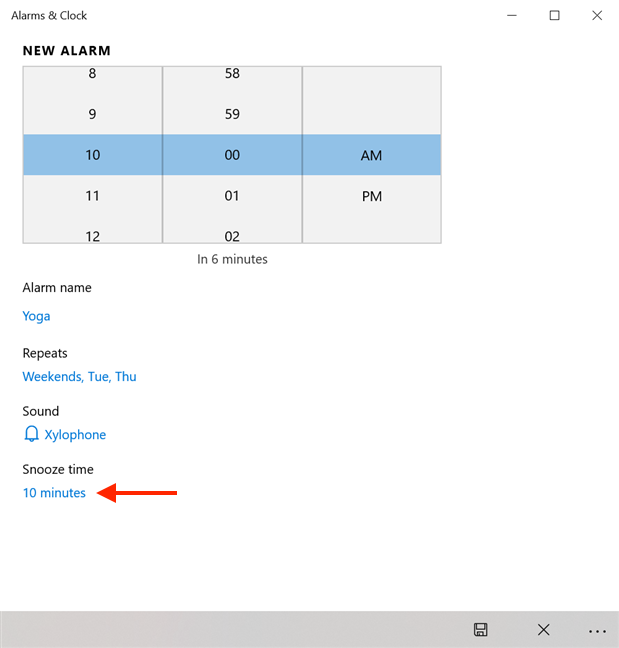
Установите время повтора
Отключите функцию повтора или выберите одно из отображаемых значений. Нажмите или нажмите на свой выбор, и он будет сохранен.
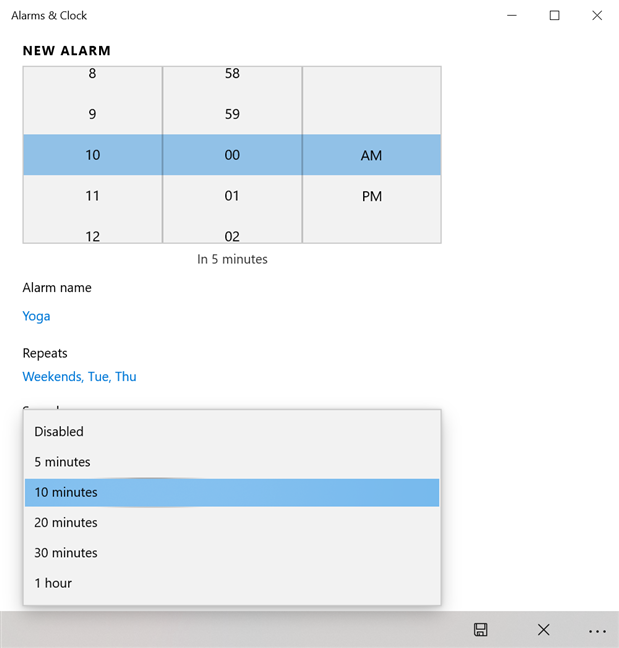
Выберите время повтора для вашего будильника
Когда вы закончите настройку будильника, нажмите кнопку « Сохранить » в правом нижнем углу окна.
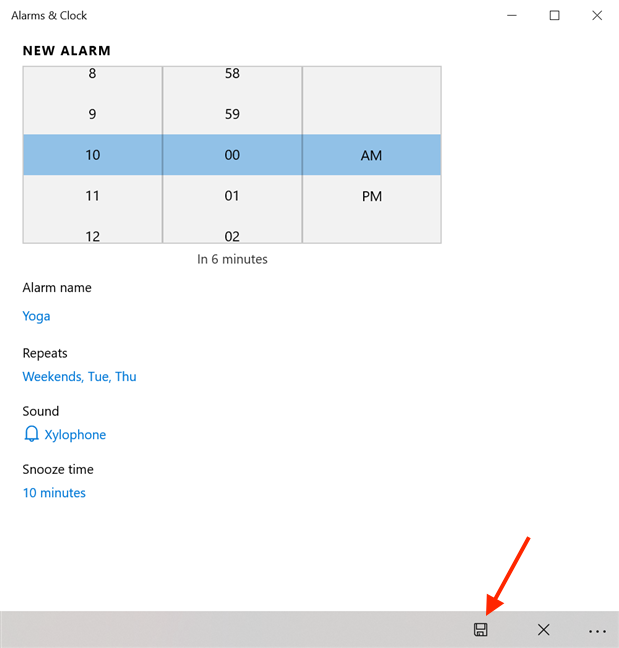
Нажмите или коснитесь «Сохранить», чтобы создать будильник.
Теперь ваш будильник установлен, и вы можете увидеть его отображение на вкладке « Будильник » в приложении « Будильники и часы» .
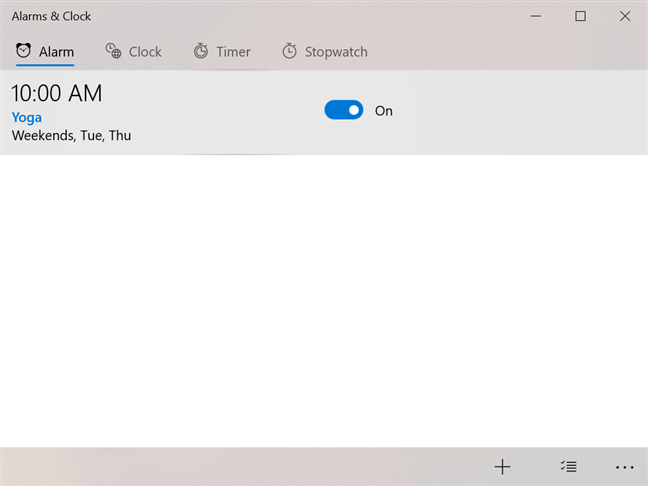
Ваш будильник отображается в приложении «Будильники и часы».
Если вы не хотите следить за своим расписанием, вы можете закрыть приложение « Будильники и часы» , когда закончите. Ваш будильник звучит в установленное время.
Как использовать будильники в Windows 10
Созданные вами будильники отображаются на вкладке « Будильник » приложения « Будильники и часы» .
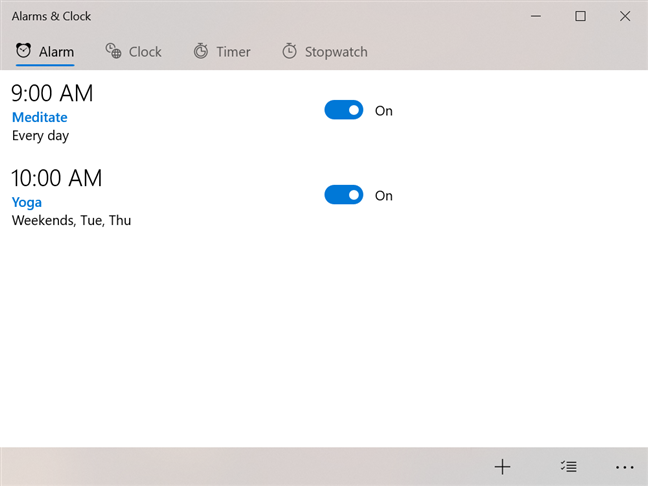
Вы можете увидеть свои будильники на вкладке «Будильник».
Вы можете включить или выключить будильник в любое время, щелкнув или коснувшись переключателя, расположенного справа от него.
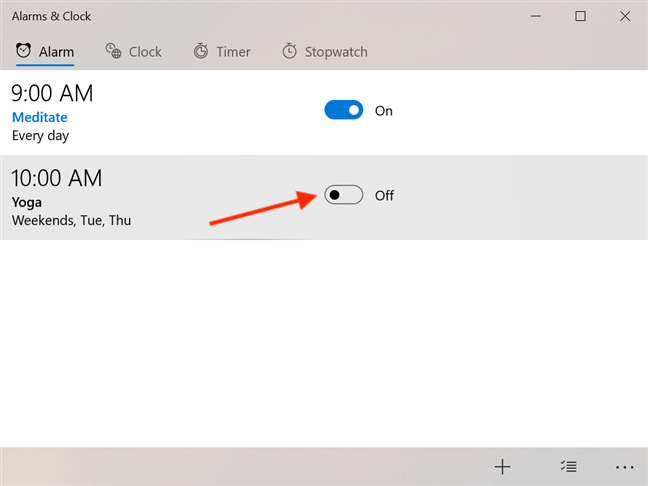
Используйте переключатель, чтобы включить или выключить будильник
Чтобы отредактировать будильник, нажмите или коснитесь его. Откроется окно « Редактировать будильник », в котором можно изменить настройки будильника так же, как при его создании.
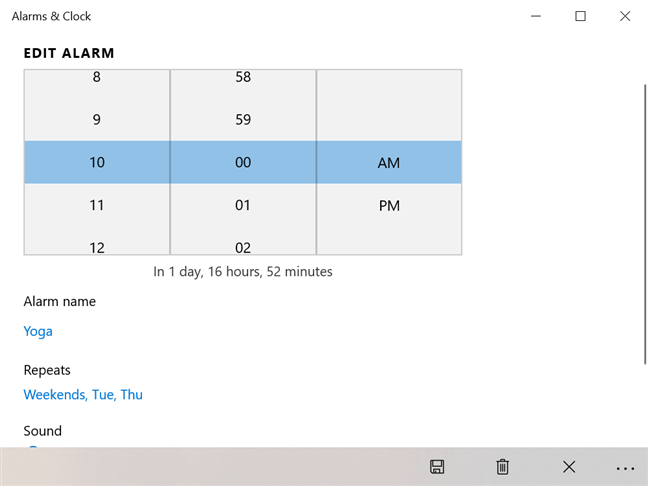
Отредактируйте свой будильник в Будильниках и часах
Когда будильник срабатывает, его поведение по умолчанию заключается в том, чтобы предупредить вас, воспроизводя звук и отображая баннер в правом нижнем углу экрана. Громкость других звуков, воспроизводимых на вашем компьютере или устройстве с Windows 10, снижена, чтобы вы не пропустили будильник.
Чтобы изменить это поведение, измените общие уведомления для приложения « Будильники и часы» . Чтобы узнать, как это сделать, прочитайте Как остановить и настроить уведомления приложений Windows 10 .
Если вам все еще нужно немного больше времени, вы можете отложить будильник. Windows 10 считает, что ваши потребности могли измениться с момента создания будильника, и позволяет вам изменить продолжительность повтора для . Нажмите или коснитесь предустановленного значения, чтобы открыть раскрывающееся меню.
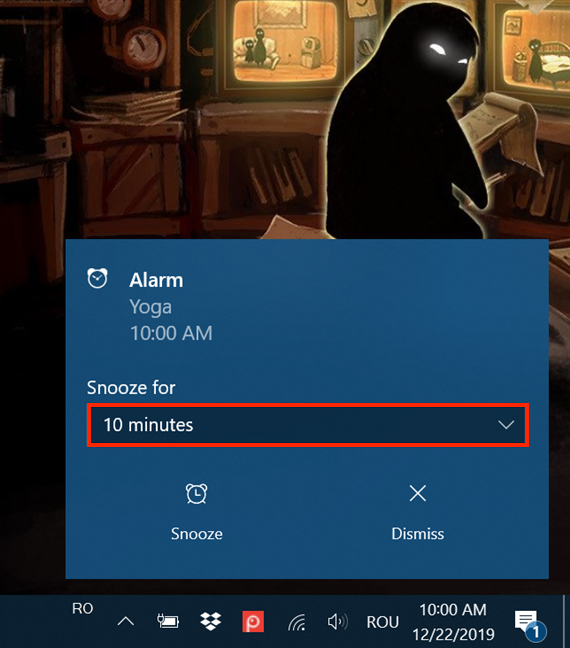
Нажмите, чтобы открыть меню
Выберите, на какое время вы хотите отложить будильник.
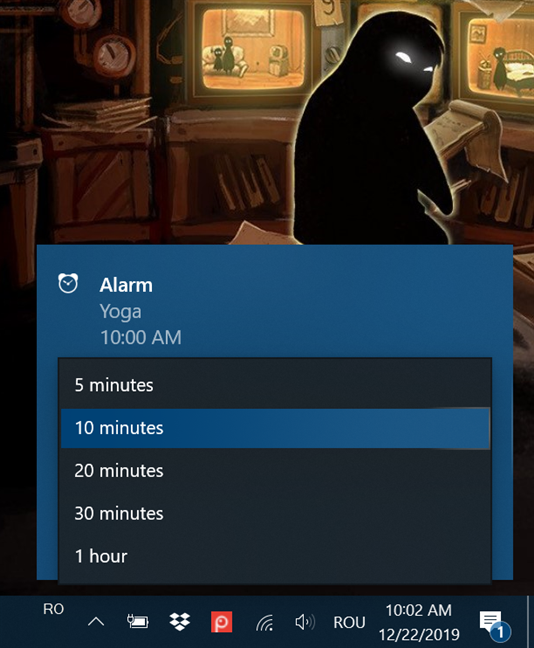
Выберите время повтора для вашего будильника
Независимо от того, изменили ли вы время повтора или нет, нажмите или коснитесь кнопки повтора , чтобы отложить будильник на отображаемое время.
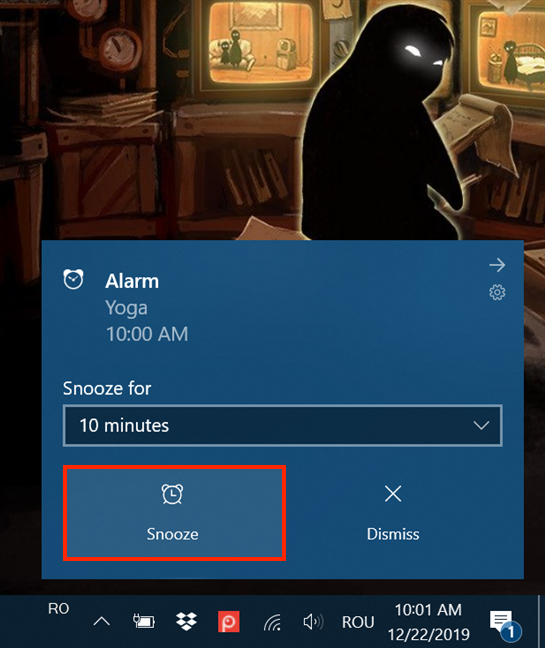
Нажмите Повтор, чтобы отложить будильник
Ваш будильник снова сработает, когда продолжительность повтора истечет, и вы можете отложить его, выполнив те же действия. Если вы соблюдаете расписание, нажмите или коснитесь « Отклонить » , чтобы полностью отключить будильник и скрыть баннер.
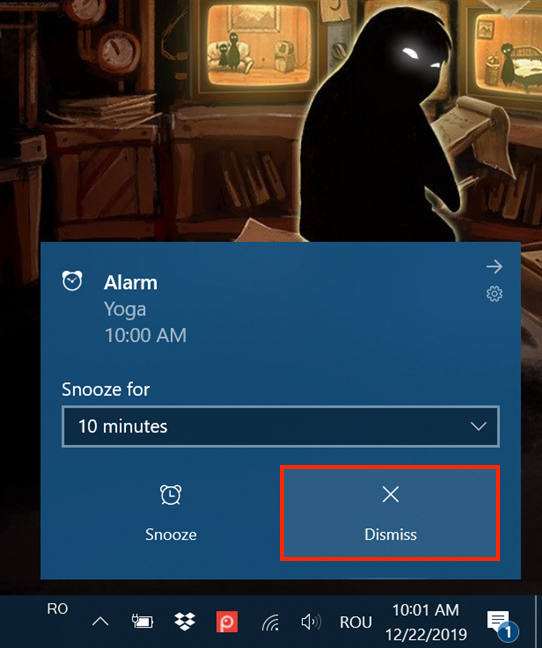
Нажатие Dismiss останавливает будильник
СОВЕТ. Щелчок или касание баннера в области, отображающей сведения о будильнике, также останавливает оповещение, а также открывает вкладку « Будильник » в приложении « Будильники и часы» .
Как убрать будильники в Windows 10
Даже если вы настроите будильник на срабатывание « Только один раз », он не будет удален с вкладки « Будильник », когда это будет сделано. Он сохраняется на случай, если вы захотите использовать его снова в другое время. Тем не менее, удалить тревоги просто.
Нажмите или коснитесь любого будильника, активного или нет, чтобы открыть его окно редактирования будильника . Чтобы удалить его, вы можете нажать либо клавишу « Удалить » на клавиатуре, либо кнопку « Удалить » в нижней части окна.

Нажмите или коснитесь «Удалить», чтобы удалить будильник.
Чтобы подтвердить свой выбор, нажмите или нажмите « Удалить » еще раз, и ваш будильник исчезнет.
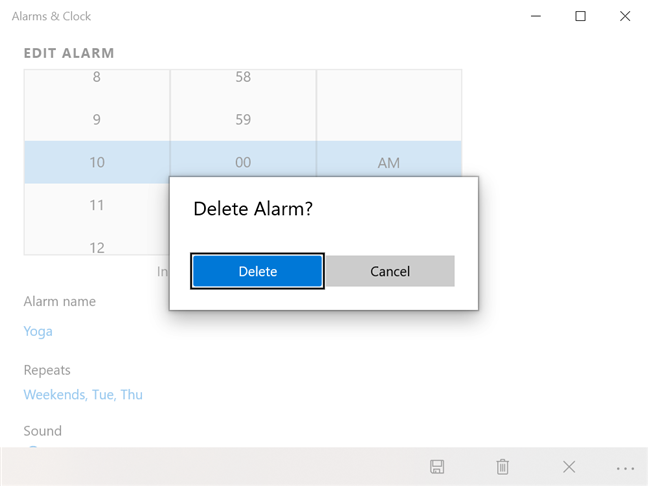
Нажмите Удалить, чтобы подтвердить удаление будильника.
Чтобы мгновенно удалить любой будильник, активный или нет, щелкните его правой кнопкой мыши или нажмите и удерживайте его, чтобы открыть меню с одним параметром. Нажмите или коснитесь « Удалить » .
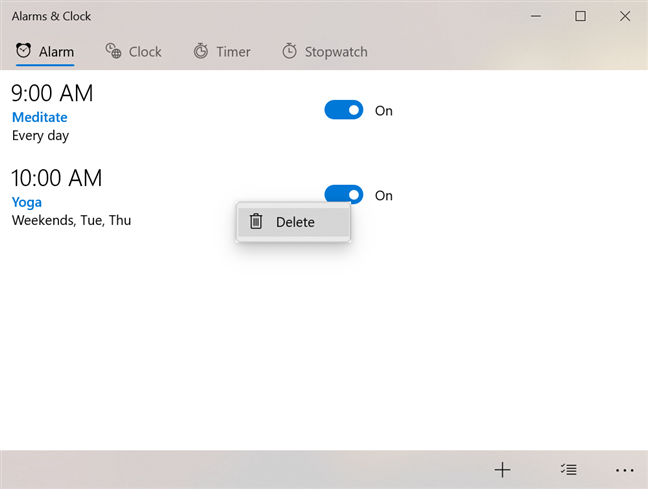
Удалить будильник из контекстного меню
Ваш будильник будет удален, и он исчезнет с вкладки « Будильник ». Чтобы одновременно удалить несколько будильников, нажмите или коснитесь кнопки « Выбрать будильники » , расположенной в правом нижнем углу окна.
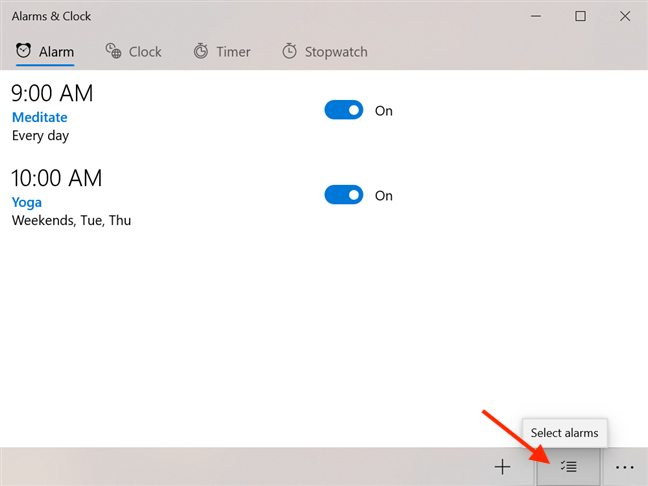
Нажмите Выбрать будильник
Рядом с каждым аварийным сигналом отображается поле выбора. Нажмите или коснитесь будильника, который вы хотите удалить, чтобы выбрать его.
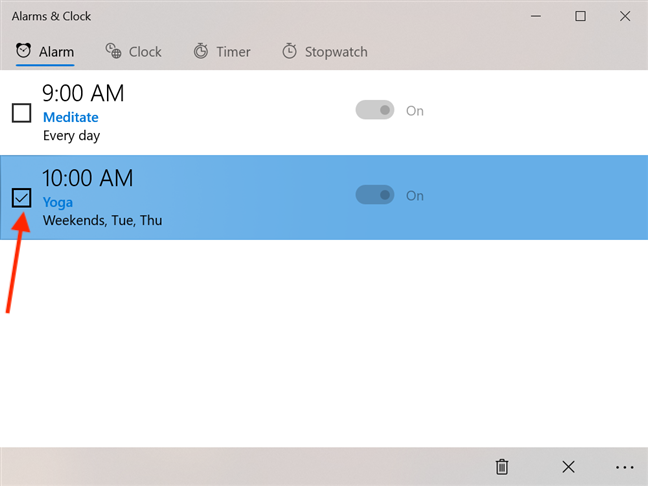
Нажмите на будильник, чтобы выбрать его
Нажмите или коснитесь кнопки «Удалить выбранные будильники» в нижней части окна, чтобы удалить выбранные будильники.
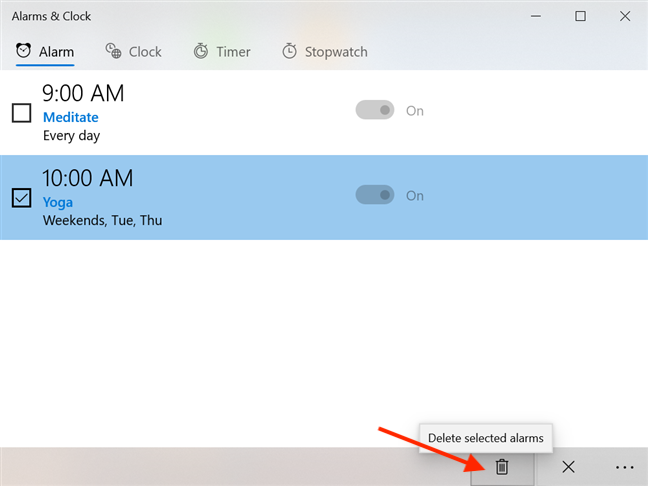
Нажмите Удалить выбранные будильники
Выбранные тревоги немедленно удаляются из вкладки Тревога .
Как вы думаете, можно ли улучшить сигнализацию?
Мы написали это руководство вскоре после статьи о повестке дня в Windows 10 , которая также предназначена для того, чтобы помочь вам с вашими навыками тайм-менеджмента (или их отсутствием 🙂). Это заставило нас задуматься: было бы здорово, если бы ваши активные будильники были интегрированы с этой функцией? Вы также сможете легко получить к ним доступ из системного трея. Что вы думаете? Как вы думаете, можно ли как-то улучшить будильники в Windows 10? Оставьте нам комментарий с вашим мнением.
Как установить и изменить на новый язык интерфейса в Windows 7 Домашняя и Профессиональная с помощью пакетов интерфейса пользователя.
Узнайте, как эффективно экспортировать пароли из браузеров, таких как Google Chrome, Mozilla Firefox, Opera, Internet Explorer и Microsoft Edge в формате CSV для удобства переноса.
Как изменить формат скриншота на Android-смартфонах и планшетах с png на jpg или с jpg на png.
Как открыть WordPad в Windows 10 и Windows 7. Вот все шаги, чтобы открыть WordPad: с помощью кликов, ярлыков и команд.
Сочетание клавиш Windows + G не работает? Вы не можете включить Xbox Game Bar? Вот три вещи, которые вы можете сделать, чтобы это исправить.
Где находится Центр мобильности Windows в Windows 10? Вот все ярлыки и способы открытия Центра мобильности Windows, включая новые методы.
Узнайте, как использовать WordPad в любой версии Windows для создания простых текстовых документов, их форматирования, редактирования и печати. Как использовать ленту в WordPad.
Как открыть File Explorer из Windows 10 и Windows 11 или Windows Explorer из Windows 7. Вот все ярлыки проводника.
Если вам больше не нужно использовать Galaxy AI на вашем телефоне Samsung, вы можете отключить его с помощью очень простой операции. Вот инструкции по отключению Galaxy AI на телефонах Samsung.
Если вам не нужен какой-либо персонаж ИИ в Instagram, вы также можете быстро удалить его. Вот руководство по удалению ИИ-персонажей в Instagram.
Символ дельта в Excel, также известный как символ треугольника в Excel, часто используется в статистических таблицах данных для выражения возрастающих или убывающих чисел или любых данных по желанию пользователя.
Помимо предоставления общего доступа к файлу Google Таблиц всем отображаемым таблицам, пользователи могут выбрать предоставление общего доступа к области данных Google Таблиц или к таблице Google Таблиц.
Пользователи также могут настроить отключение памяти ChatGPT в любое время, как в мобильной, так и в компьютерной версии. Вот инструкции по отключению хранилища ChatGPT.
По умолчанию Центр обновления Windows автоматически проверяет наличие обновлений, и вы также можете увидеть, когда было последнее обновление. Вот инструкции о том, как узнать, когда Windows последний раз обновлялась.
По сути, операция по удалению eSIM на iPhone также проста для выполнения. Вот инструкции по извлечению eSIM на iPhone.
Помимо сохранения Live Photos в виде видео на iPhone, пользователи могут очень просто конвертировать Live Photos в Boomerang на iPhone.
Многие приложения автоматически включают SharePlay при совершении звонка по FaceTime, из-за чего вы можете случайно нажать не ту кнопку и испортить видеозвонок.
При включении функции Click to Do функция распознает текст или изображение, на которые вы нажимаете, а затем принимает решения для выполнения соответствующих контекстных действий.
Включение подсветки клавиатуры заставит ее светиться, что полезно при работе в условиях слабого освещения или придаст вашему игровому уголку более прохладный вид. Ниже вы можете выбрать один из четырех способов включения подсветки клавиатуры ноутбука.
Существует много способов войти в безопасный режим в Windows 10, если вы не можете войти в Windows и войти в него. Чтобы войти в безопасный режим Windows 10 при запуске компьютера, ознакомьтесь со статьей ниже от WebTech360.
Grok AI теперь расширяет свой ИИ-генератор фотографий, позволяя преобразовывать личные фотографии в новые стили, например, создавать фотографии в стиле Studio Ghibli с использованием известных анимационных фильмов.
Google One AI Premium предлагает пользователям бесплатную пробную версию сроком на 1 месяц, чтобы зарегистрироваться и опробовать множество усовершенствованных функций, таких как помощник Gemini Advanced.
Начиная с iOS 18.4, Apple позволяет пользователям решать, показывать ли последние поисковые запросы в Safari.





















